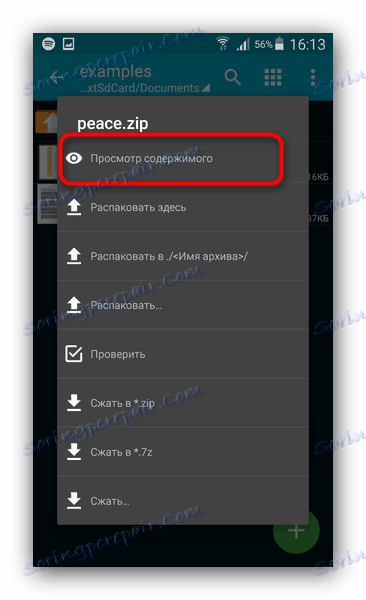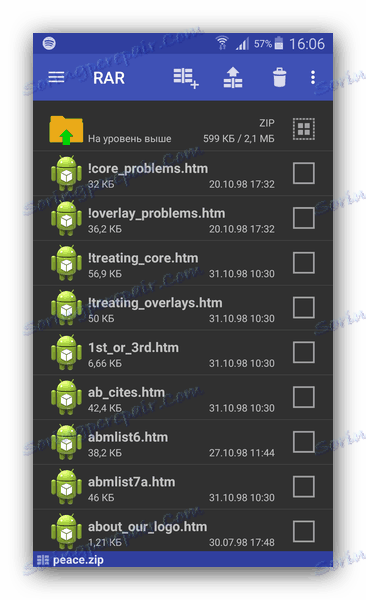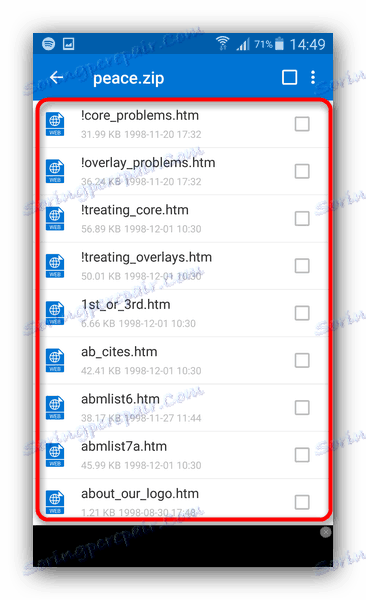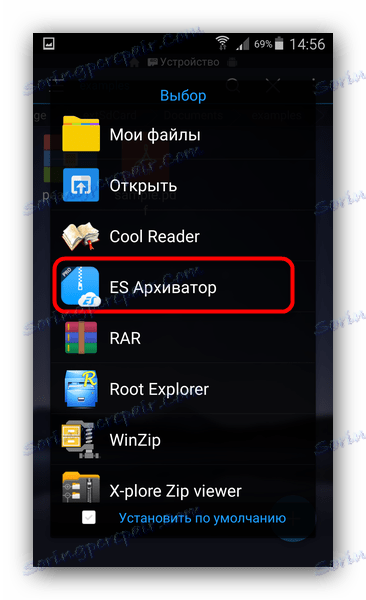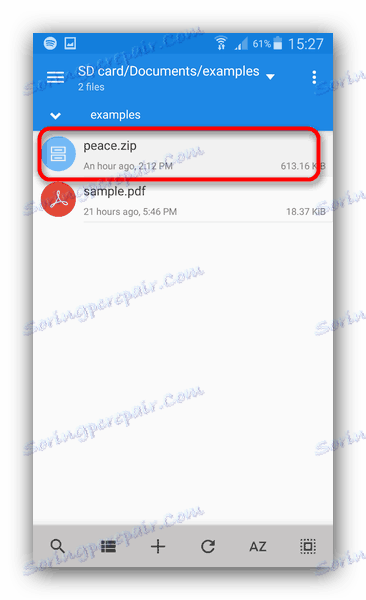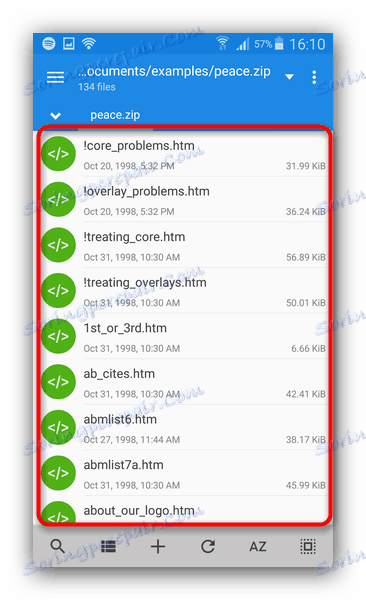Ako otvoriť ZIP archívy v systéme Android
Značné množstvo obsahu na webe je vo forme zabalenej v archívoch. Jeden z najpopulárnejších formátov tohto typu je ZIP. Tieto súbory môžete otvoriť priamo v zariadení Android. Informácie o tom, ako to urobiť, si prečítajte nižšie.
obsah
Otvorte v ZIP archíve Android
Rozbaliť ZIP archívy na smartphone alebo tablete môžete pomocou špeciálnych aplikácie archivátora , alebo správcovia súborov , v ktorom sú nástroje na prácu s údajmi tohto typu. Začnime s archivormi.
Metóda 1: ZArchiver
Populárna aplikácia pre prácu s rôznymi formátmi archívov. Samozrejme, ZetaArchiver je schopný otvoriť a ZIP-súbory.
- Otvorte aplikáciu. Pri prvom štarte si prečítajte pokyny.
- Hlavné okno programu je správca súborov. Mal by sa dostať do priečinka, kde je uložený archív, ktorý chcete otvoriť.
- Klepnite na archív 1 čas. Otvorí sa ponuka dostupných možností.
![Zobraziť obsah archívu v ZArchiver]()
Vaše ďalšie kroky závisia od toho, čo chcete robiť s ZIP: rozbaľte alebo jednoducho prezrite obsah. V druhom z nich kliknite na "Zobraziť obsah" . - Hotovo - môžete zobraziť súbory a rozhodnúť sa, čo robiť ďalej.
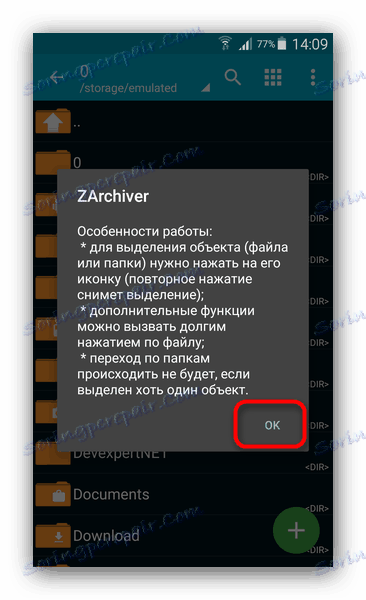

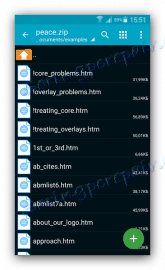
ZArchiver je jedným z najschopnejších archívov. Navyše v ňom nie je žiadna reklama. Existuje však platená verzia, ktorej funkčnosť nie je úplne odlišná od bežnej. Jediná nevýhoda aplikácie môže byť zriedkavo sa vyskytujúca chyba.
Metóda 2: RAR
Archiver od vývojára pôvodný WinRAR , Kompresné a dekompresné algoritmy boli prenesené na architektúru Android čo najpresnejšie, takže táto aplikácia je ideálnou voľbou pre prácu s ZIP, ktorý je nabitý staršou verziou WinRAP.
- Otvorte aplikáciu. Rovnako ako u iných archívov, rozhranie PAP je verzia programu Explorer.
- Prejdite do adresára s archívom, ktorý chcete otvoriť.
- Ak chcete otvoriť komprimovaný priečinok, kliknite naň. Obsah archívu bude k dispozícii na prezeranie a ďalšiu manipuláciu.
![Obsah archívu bol otvorený v systéme RAR pre systém Android]()
Ak chcete napríklad extrahovať jednotlivé súbory, mali by ste ich vybrať začiarknutím políčok opačným smerom a potom kliknutím na tlačidlo rozbalenia.
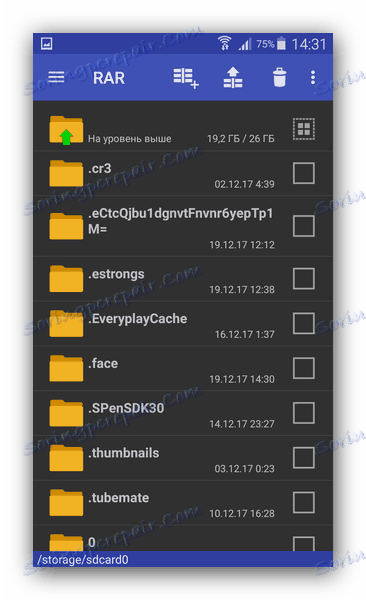

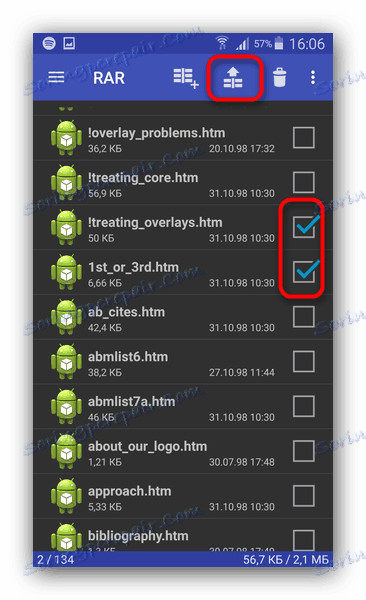
Ako vidíte, nie je príliš ťažké. RAR je ideálny pre začínajúcich užívateľov Android. Napriek tomu to nie je bez jeho nevýhod: v bezplatnej verzii je reklama a niektoré možnosti nie sú k dispozícii.
Metóda 3: WinZip
ďalšie archivačný program s Windows vo verzii pre Android. Ideálny pre prácu s archívmi ZIP na smartphonoch a tabletoch.
- Spustite WinZip. Tradične uvidíte zmenu správcu súborov.
- Prejdite na umiestnenie priečinka ZIP, ktorý chcete otvoriť.
- Ak chcete vidieť, čo presne je v archíve, klepnite naň - otvorí sa náhľad.
![Obsah archívu bol otvorený vo WinZip]()
Tu môžete vybrať položky, ktoré chcete rozbaliť.
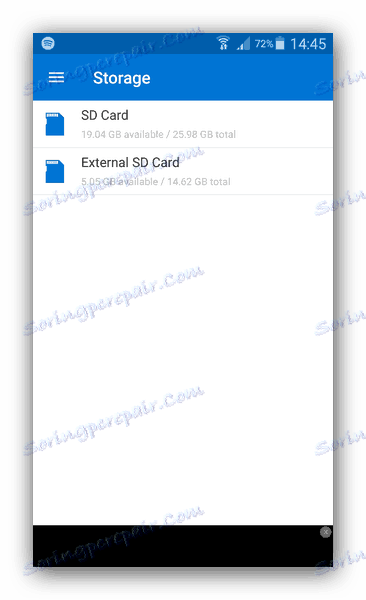
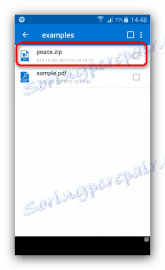
Vzhľadom na počet ďalších funkcií je WinZip možné nazvať riešením ultimátum. Môže to byť obťažujúce otravnými reklamami v bezplatnej verzii aplikácie. Okrem toho sú v ňom zablokované niektoré možnosti.
Metóda 4: ES Prieskumník
Populárny a funkčný správca súborov pre systém Android má vstavaný nástroj na prácu s archívmi ZIP.
- Otvorte aplikáciu. Po prevzatí súborového systému prejdite na miesto archívu vo formáte ZIP.
- Klepnite na súbor 1 čas. Otvorí sa kontextové okno Otvoriť s ...
![Otvorte ho pomocou aplikácie ES Explorer]()
V ňom vyberte "ES Archiver" - toto je nástroj zabudovaný do programu Explorer. - Súbory, ktoré sú v archíve, sa otvoria. Môžu byť prezerané bez vybalenia alebo rozbalené pre ďalšiu prácu.

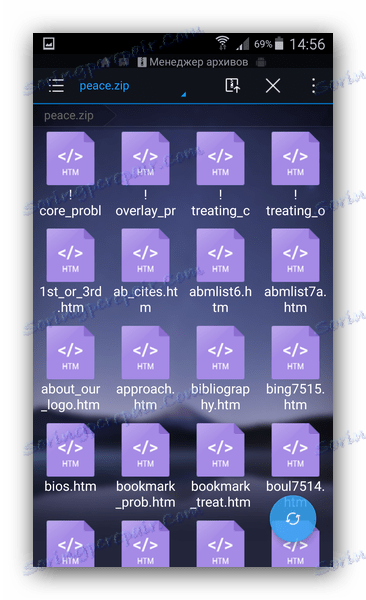
Toto riešenie je vhodné pre používateľov, ktorí na svojich zariadeniach nechcú inštalovať samostatný softvér.
Metóda 5: X-plore Správca súborov
Aplikácia Legendary Explorer, migrovaná na systém Android so systémom Symbian, si zachovala schopnosť pracovať s komprimovanými priečinkami vo formáte ZIP.
Stiahnite si X-plore File Manager
- Otvorte Správcu ex-súborov a prejdite na miesto ZIP.
- Ak chcete otvoriť archív, kliknite naň. Bude otvorená ako pravidelná zložka so všetkými možnosťami tohto prístupu.
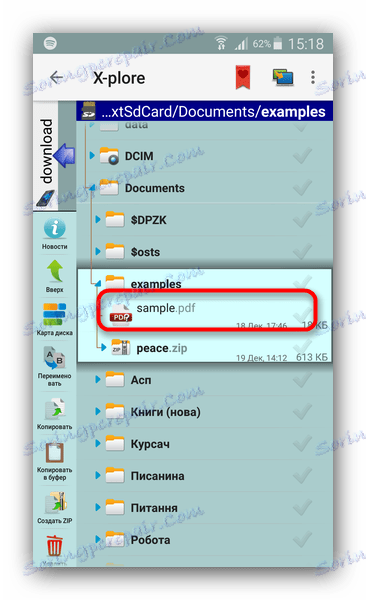
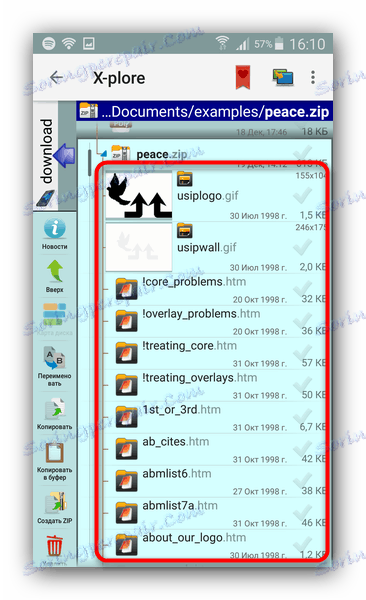
X-plore je tiež dosť jednoduchý, ale vyžaduje si zvyknúť si na konkrétne rozhranie. Zásahom pri pohodlnom používaní môže byť aj prítomnosť reklamy vo voľnej verzii.
Metóda 6: MiXplorer
Správca súborov, napriek názvu, ktorý nemá nič spoločné s výrobcom Xiaomi. Okrem nedostatku reklamy a platených funkcií má široké možnosti, medzi nimi aj otvorenie ZIP archívov bez externého softvéru.
- Otvorte aplikáciu. V predvolenom nastavení sa otvorí interné úložisko - ak chcete prepnúť na pamäťovú kartu, otvorte hlavnú ponuku a zvoľte "SD karta" .
- Prejdite do priečinka, v ktorom sa nachádza archív, ktorý chcete otvoriť.
![Súbor, ktorý sa otvorí v programe Mixplorer]()
Ak chcete otvoriť ZIP, klepnite na ňu. - Rovnako ako v prípade X-plore, archívy tohto formátu sa otvárajú ako bežné priečinky.
![Obsah zoznamu náhradných dielov bol otvorený v programe Mixplorer]()
S jeho obsahom môžete robiť to isté ako so súbormi v bežných priečinkoch.
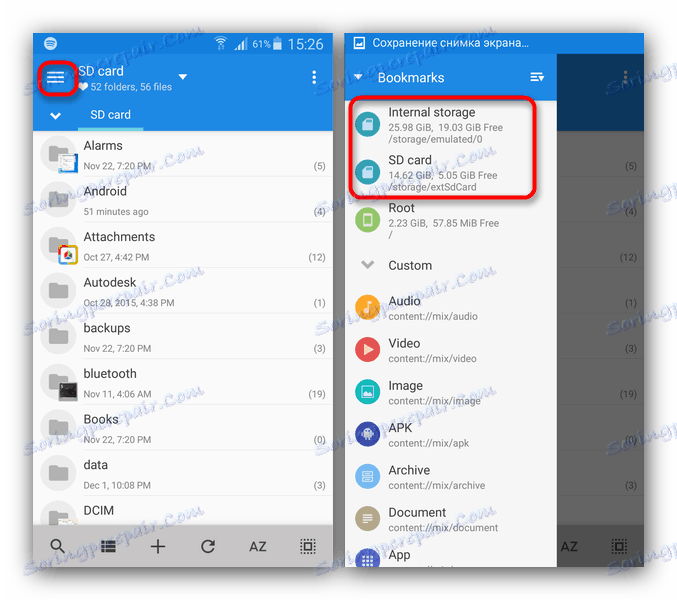
Mixplorer je takmer príkladný správca súborov, ale potreba samostatne ho nainštalovať v ruštine môže byť pre niekoho lyžičku dechtu.
Ako môžete vidieť, existuje dostatok metód na otvorenie ZIP archívov v zariadení Android. Sme si istí, že každý používateľ nájde ten správny pre seba.